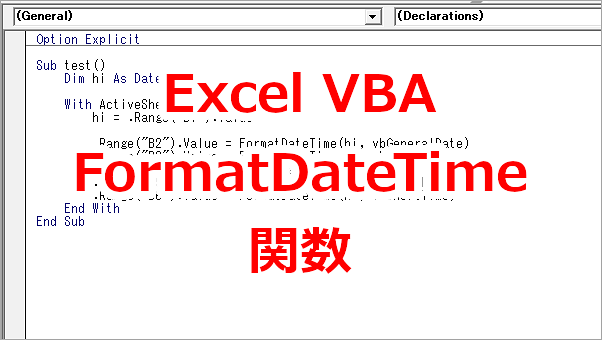
Excel VBAで日付の書式を設定する記録です。
日付の書式を設定するには「FormatDateTime」関数を使います。
< スポンサーリンク >
「FormatDateTime」関数構文
日付または時刻として書式設定された式を返します。
FormatDateTime(date, [NamedFormat])
date=必須。書式設定する日付式。
NamedFormat=省略可能。使用する日付、時刻の形式を示す数値。省略するとvbGeneralDateが使用されます。
NamedFormatの設定は次のとおり。
| 定数 | 説明 |
|---|---|
| vbGeneralDate | 日付と時刻のどちらか、または両方を表示します。日付部分がある場合は、短い日付として表示します。時刻部分がある場合は、長い時刻として表示します。両方ある場合は両方の部分を表示します。 |
| vbLongDate | コンピュータの地域の設定で指定されている長い日付形式を使用して日付を表示します。 |
| vbShortDate | コンピュータの地域の設定で指定されている短い日付形式を使用して日付を表示します。 |
| vbLongTime | コンピュータの地域の設定で指定されている時刻形式を使用して時刻を表示します。 |
| vbShortTime | 24時間形式(hh:mm)を使用して時刻を表示します。 |
VBAで日付の書式を設定する例
B1のセル入力してある日付を書式を設定してB2以降に入れます。
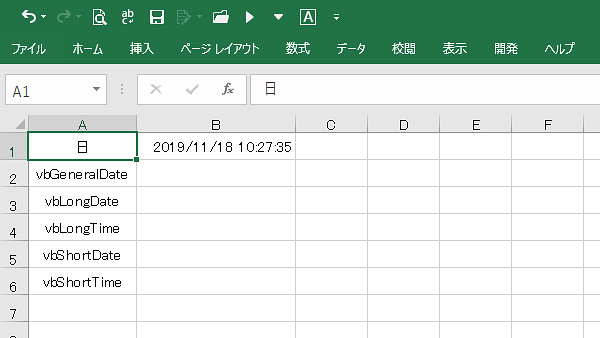
Sub test()
Dim hi As Date
With ActiveSheet
hi = .Range(“B1”).Value
.Range(“B2”).Value = FormatDateTime(hi, vbGeneralDate)
.Range(“B3”).Value = FormatDateTime(hi, vbLongDate)
.Range(“B4”).Value = FormatDateTime(hi, vbLongTime)
.Range(“B5”).Value = FormatDateTime(hi, vbShortDate)
.Range(“B6”).Value = FormatDateTime(hi, vbShortTime)
End With
End Sub
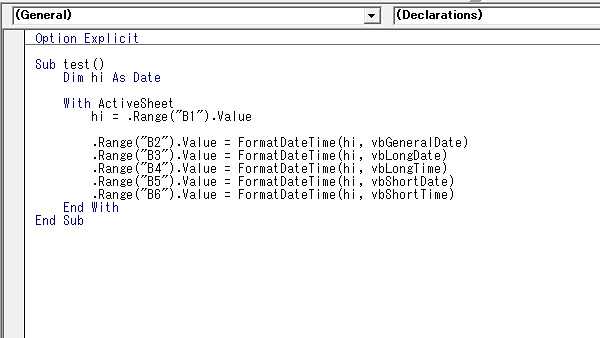
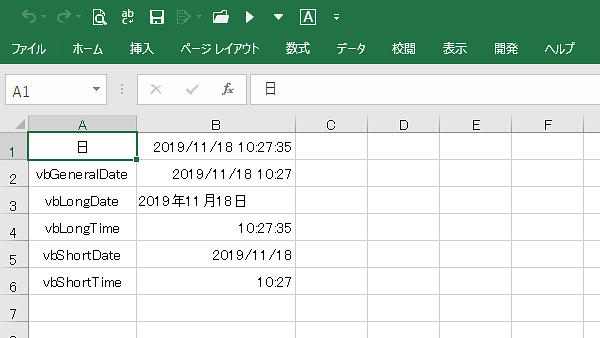
こんな記事も書いています
